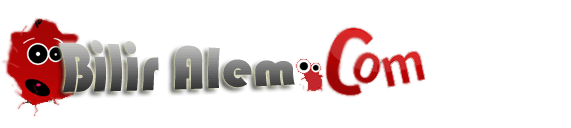Bu anlatımda kullanımı kolay olan, bazı otomatik cd hazırlama programlarının nasıl kullanılacağı anlatılmaktadır. Anlatımlar şu sırayla gitmektedir:
1- Able Autorun
2- Easy Autorun Creator
Able autorun, şimdiye kadar kullandığım en iyi cd hazırlama programı. Öyle sadece bir inf dosyası hazırlayıp cd nin içine atmak filan değil. Ya da bir cd ye tek bir program atıp da cd takıldığında sadece o programın çalışmasını sağlayabilmek hiç değil. Bilgisayar dergilerinin her ay verdiği içinde bir ton program olan cd ler gibi güzel bir arayüze sahip, cd takıldığında tek tıklamayla istenen programın kurulabileceği bir cd hazırlıyoruz. Hiç bir html editörü kullanmaya gerek yok. Able autorun, zaten yeterince görsel ve kolay.
Aşağıda verdiğim örnekteki cd arayüzü program ile birlikte gelen default arayüz olup pek güzel değil. İlerde kendi istediğimiz resimlerden, wallpaperlerden de arayüz hazırlayabiliriz. Yine program ile birlikte gelen fon müzikleri de hoş değil. Daha sonra kendimiz istediğimiz mp3 dosyalarını cd lerimizde fon müziği haline getirebileceğiz.
Bu programın language dosyasını türkçeye çevirip cd arayüzündeki terimleri türkçeye çevirmek te mümkün. Ama bunu daha sonra yaparız.
Öncelikle aşağıdaki linkten programı indirin. İndirdiğiniz klasörde hem able autorun 4.3 hemde able autorun 4.5 var. Tabii ki keygenlerleriyle beraber. Ben anlatımı 4.3 sürümüne göre yaptım
Your Download-Link:
Lİnkleri GÖrebilmek için konuya Mesaj yazınız
Programı mümkünse C:\Program Files\Able AutoRUN adresine kurun.Çalıştırdınız zaman aşağıdaki pencere çıkacak
"yes" deyin.
Aşağıdaki gibi 2. bir pencere gelecek:

able autorun 4.3 için verilen keygeni kullanarak bu penceredeki register butonu ile programı full hale getirin:

Artık programın arayüzü ortaya çıktı:
Bir cd hazırladığımız zaman arayüz aşağı yukarı yukarıda verilen resimdeki gibi olacak . Tabii üzerinde add, change, ... butonları olan küçük çalışma penceresi hazırladığımız cd nin arayüzünde görünmeyecek. O küçük pano bizim programları, screenshootlarını, açıklayıcı bilgilerini eklemek için kullanacağımız kısım. Bu arayüzü kapatın şimdilik.
Şimdi gelelim cd nin hazırlanmasına...
1)Harddiskinizde cd ye yazacağınız dosyalarınız için özel bir klasör açın.
Örneğin C de MyCDROM diye oluşturalım. Klasörümüzün adresi C:\MyCDROM şeklinde olacaktır. Daha sonra cd ye yazacağımız tüm programları (winzip, winamp, panda antivirus, ...) gibi bu klasöre atalım.
Programı kurduğumuz C:\Program Files\Able AutoRUN klasörünün içeriği
2)MyCDRom klasörünün içinde AutoRUN adında yeni bir klasör açalım. Bu yeni klasörü Able AutoRUN program dosyaları için kullanacağız. Bu yeni klasörün adresi C:\MyCDROM\AutoRUN şeklinde olacaktır.
3)Şimdi aşağıdaki dosyaları yeni oluşturduğumuz bu AutoRUN klasörü içine kopyalamalıyız.

Başka bir deyişle Able AutoRUN programını C: ye kurduysak "C:\Program Files\Able AutoRUN " adresindeki autorun.exe, language.lng ve data dosyaları kopyala yapıştır ile "C:\MyCDROM\AutoRUN" içine atıyoruz.
İlk kez deneme yapacağımız için fazla sayıda programı cd ye yazmayı denemeyin bence. Çünkü cd ye atacağımız her program için kısa bir tanıtım yazısı ve ya programdan bir screenshoot atmak isteyebilirsiniz. En azından ben öyle yapıyorum. Bu yüzden bir cd yi hazırlamak bazen saatlerimi alıyor. Bir hata yapıp da her şeye en baştan başlamak ise çok sıkıcı oluyor. O yüzden ilk yazacağımız cd ye 3-5 program atmanızı tavsiye ederim.
Ben bu anlatımda yazacağım cd ye
flash player
winzip
java
quicktime
sunjava
acrobat reader
programlarını koyacağım.
MyCDROM klasörüm şu şekilde: